编辑:秩名2021-01-03 12:39:09
通常情况下小伙伴们在拍摄好一张图片后多会进行后期处理,七彩色图片批量处理工具提供了简单的图片翻转功能,包括垂直翻转和水平翻转两种方式,有需要的用户就接着往下看吧。
七彩色图片批量处理工具翻转图片步骤介绍
1、首先第一步我们打开软件之后,在软件界面的左上角找到添加图片这个功能图标,找到这个图标之后点击它。
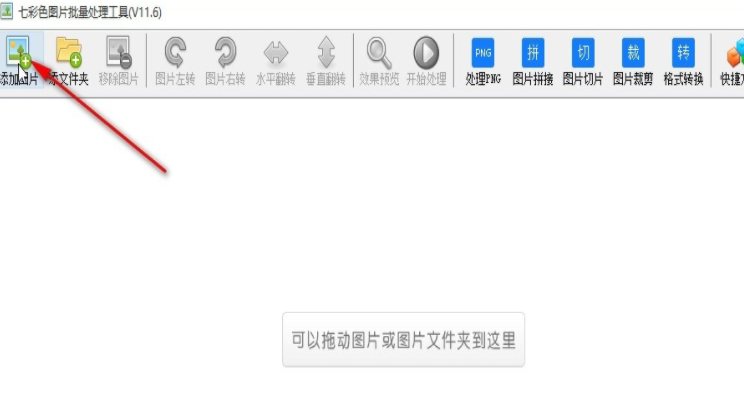
2、点击添加图片按钮之后,在打开的选择图片界面中根据自己的需求来选择想要处理的图片文件,也就是想要翻转的图片,选中之后点击右下角的打开按钮。
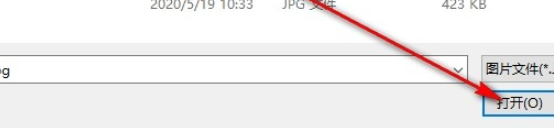
3、点击这个打开按钮之后,下一步我们在出现的界面上方,点击选择想要翻转的方式,有水平翻转和垂直翻转功能,直接点击按钮即可。
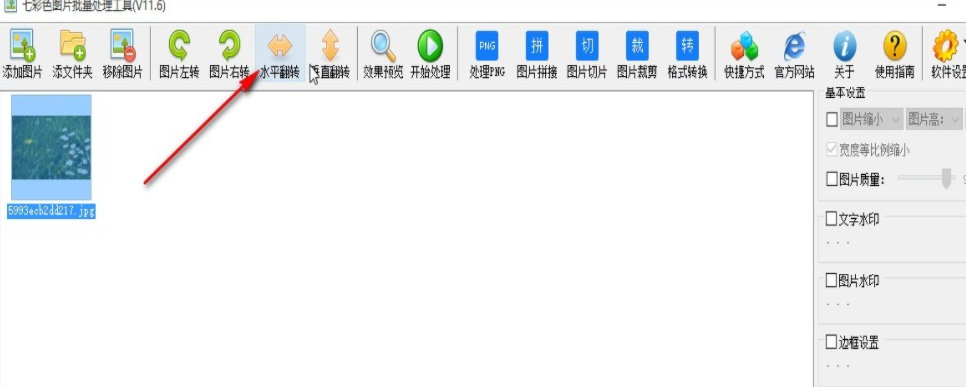
4、点击翻转好想要的图片效果之后,下一步在界面的右边找到选择这个按钮,点击之后在出现的选择输出保存路径的界面中,根据自己的需求设置好输出路径。
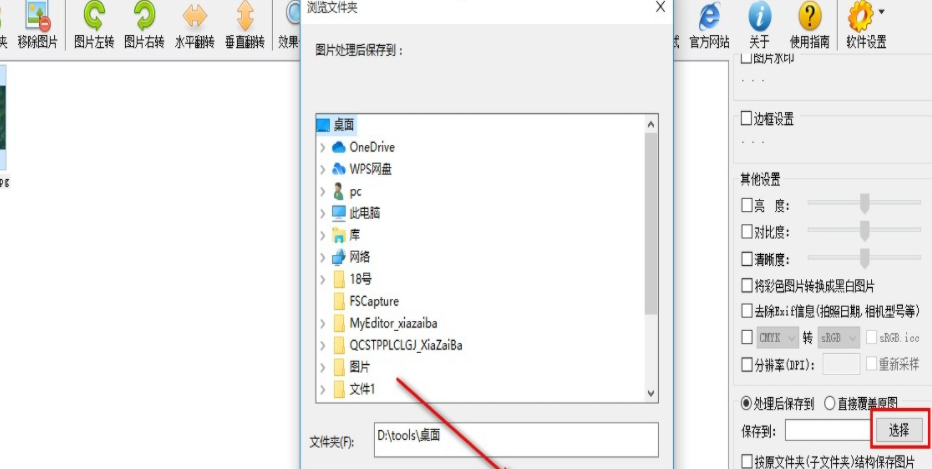
5、设置好输出路径之后我们就可以点击上方的开始处理这个按钮开始进行图片的翻转保存了,如下图中所示。
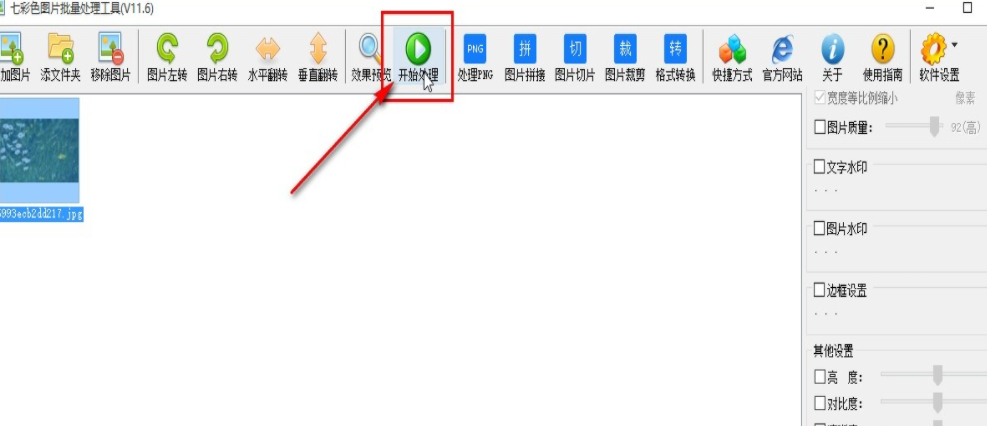
6、最后设置好这个翻转效果之后,我们可以打开查看翻转之后的图片,在输出目录中可以找到,翻转之后的效果如下图中所示。
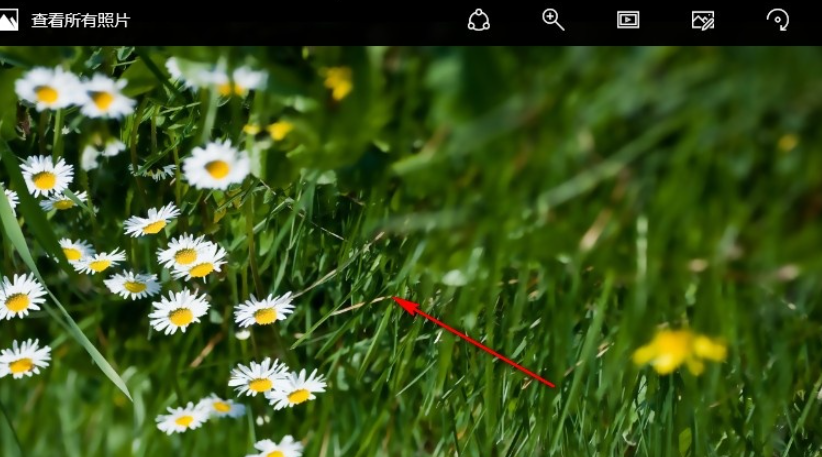
一款好用的软件可以让人在使用设备时的幸福感增添不少,Iefans教程专区旨在为大家带来最实用、最有趣的新鲜资讯。

在我们日常生活或是工作中,经常会遇到要对一些图片进行编辑的情况,一款优秀的图片编辑软件能够带给我们更加便捷的操作,使我们的图片更加精致,如今市面上有很多图片编辑的软件,到底哪款好用呢?下面就跟着小编一起来看看这些精挑细选出来的图片编辑软件吧。

62.93MB
图像处理

39.88MB
图像处理

60.81MB
图像处理

61.16MB
其他工具

972.04KB
图像处理

43.76MB
图像处理

64.22MB
图像处理

20.6MB
图片编辑

58.71MB
图像处理

53.22MB
其他工具

45.18MB
图像处理

63.07MB
图片制作

所谓术业有专攻,同一件工具在不同的人手里所能发挥的效用是会有很大的差异的,检验一款电脑软件是否实用的标准就是它能否解决你的问题、你用着是否顺手,快来看看小编带来的专题中有哪一款能够同时满足这两个条件吧。

574.3KB
计算器

63.97MB
辅助工具

49.44MB
其他工具

40.63MB
计算器

33.74MB
其他工具

64.33MB
图像处理

314.19KB
加密解密

63.6MB
辅助工具

60.33MB
其他工具

39.29MB
辅助工具

42.2MB
其他工具

36.1MB
其他工具